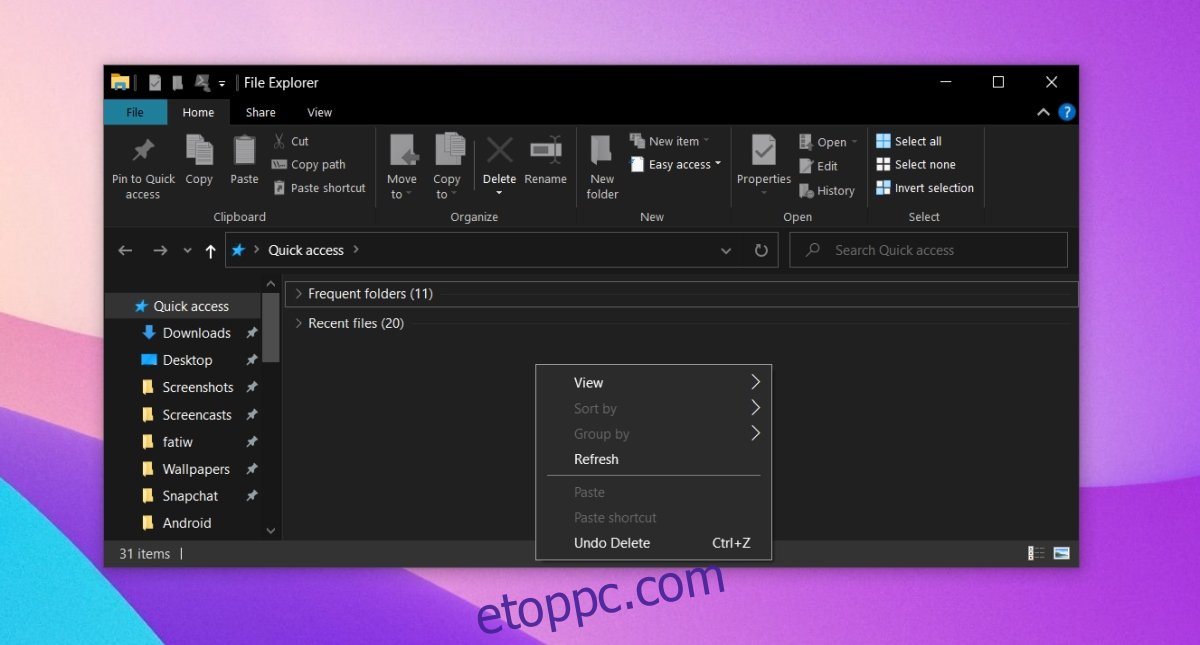A File Explorer az egyik legstabilabb alkalmazás a Windows 10 rendszeren. Évek óta a Windows része, és az operációs rendszer minden új verziójával javult az alkalmazás.
A Windows 10 rendszeren a File Explorer új felhasználói felülettel rendelkezik, amely különösen észrevehető, ha Windows 7-ről érkezik, és támogatja a sötét módot a Windows 10 rendszeren.
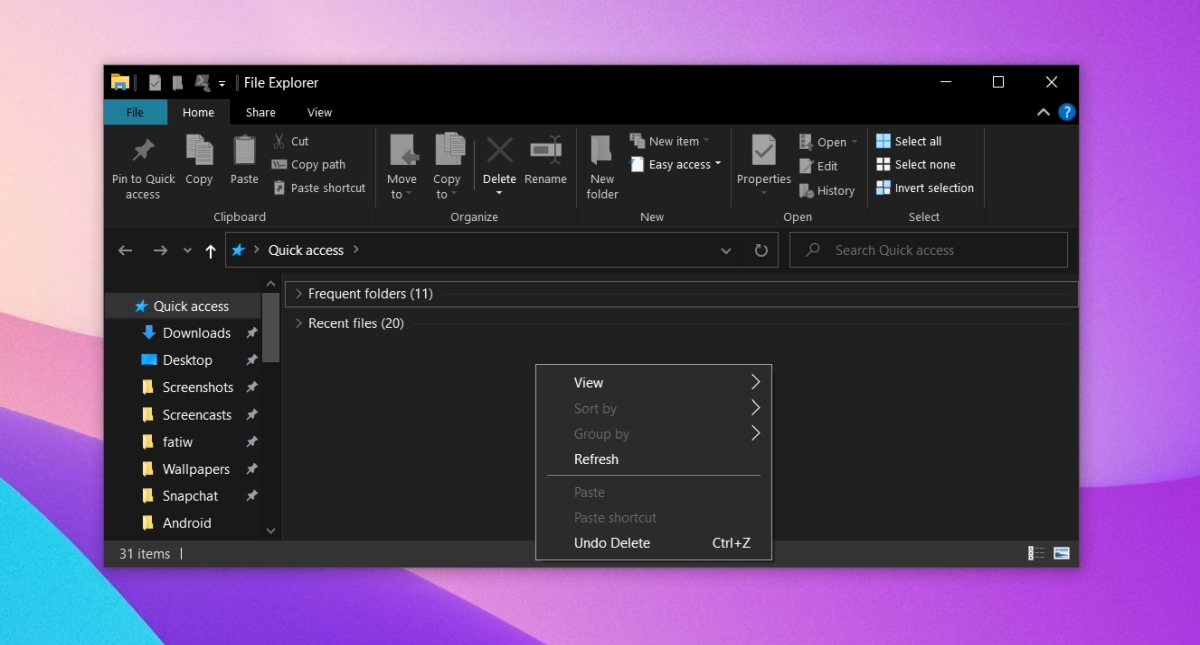
Tartalomjegyzék
A Windows Intéző összeomlik jobb gombbal
A File Explorer egy stabil alkalmazás, és ha gyakran összeomlik, akkor nem megfelelő. A File Explorerrel kapcsolatos problémák általában egy nem futó rendszerszolgáltatáshoz vagy egy problémás shell-kiterjesztéshez kapcsolódnak. Egyes esetekben ez egy új, harmadik féltől származó alkalmazáshoz kapcsolódik, amelyet már telepítettek.
Ha a File Explorer összeomlik, amikor jobb gombbal kattint benne, vagy amikor jobb gombbal kattint egy mappára vagy fájlra, próbálkozzon az alábbi javításokkal.
1. Indítsa el a rendszert csökkentett módba
A csökkentett módba való indítás önmagában nem jelent megoldást, de meghatározza, hogy a probléma a File Explorerrel van-e, vagy harmadik féltől származó alkalmazás.
Nyissa meg a Start menüt.
Kattintson a bekapcsológombra.
Tartsa lenyomva a Shift billentyűt, és kattintson az Újraindítás gombra.
A rendszerindító képernyőn lépjen a Hibaelhárítás > Speciális beállítások > További helyreállítási lehetőségek megtekintése > Indítási beállítások > Újraindítás menüpontra.
Válassza a Csökkentett mód opciót.
Indítsa el az asztalt.
Kattintson a jobb gombbal a File Explorerben.
Ha az alkalmazás nem omlik össze, a problémát harmadik féltől származó alkalmazások okozzák.
2. Távolítsa el az új alkalmazásokat
Ha nemrégiben telepített vagy frissített egy alkalmazást, amely módosítja a jobb gombbal megjelenő helyi menüt, például VLC lejátszó, Dropbox, WinRAR, OpenShell stb., távolítsa el.
Nyissa meg a Vezérlőpultot.
Lépjen a Programok > Program eltávolítása menüpontra.
Válassza ki a nemrégiben telepített vagy frissített alkalmazást.
Kattintson az Eltávolítás gombra.
Indítsa újra a rendszert.
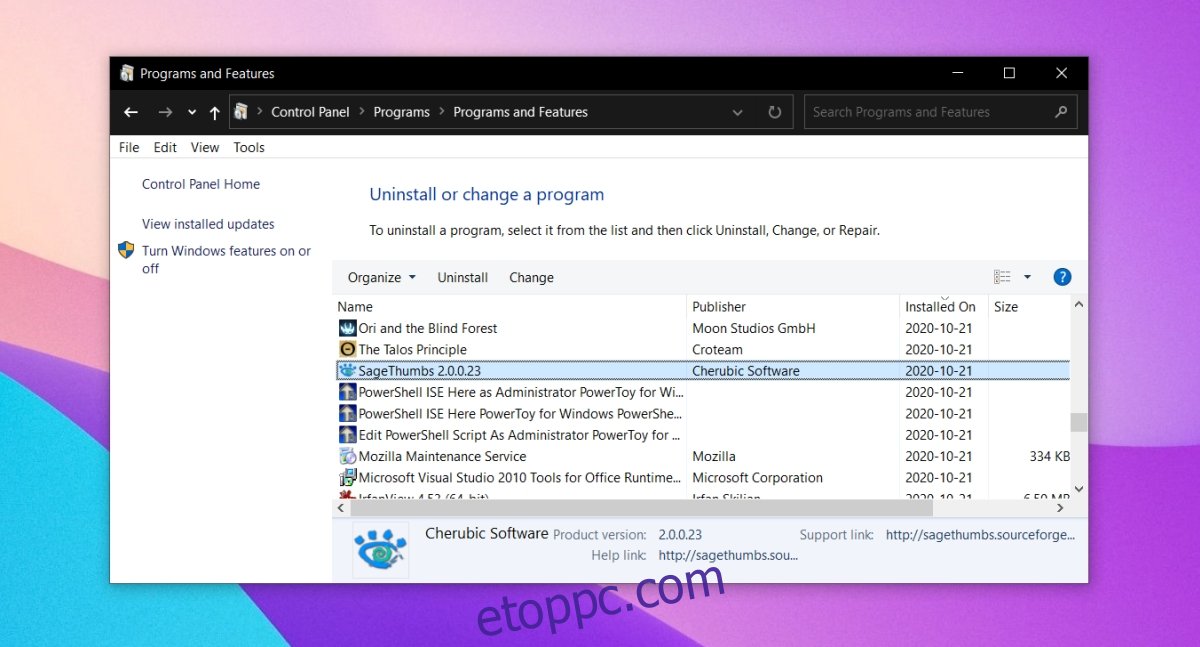
3. Távolítsa el a shell-kiterjesztéseket
A shell-kiterjesztések más alkalmazásokhoz hasonlóan települnek, de sokkal nagyobb valószínűséggel okoznak problémákat a File Explorerrel.
Nyissa meg a Vezérlőpultot.
Lépjen a Programok > Program eltávolítása menüpontra.
Válassza ki a telepített shell-bővítményt, és kattintson a tetején található eltávolítás gombra.
Engedélyezze a bővítmény eltávolítását.
Indítsa újra a rendszert.
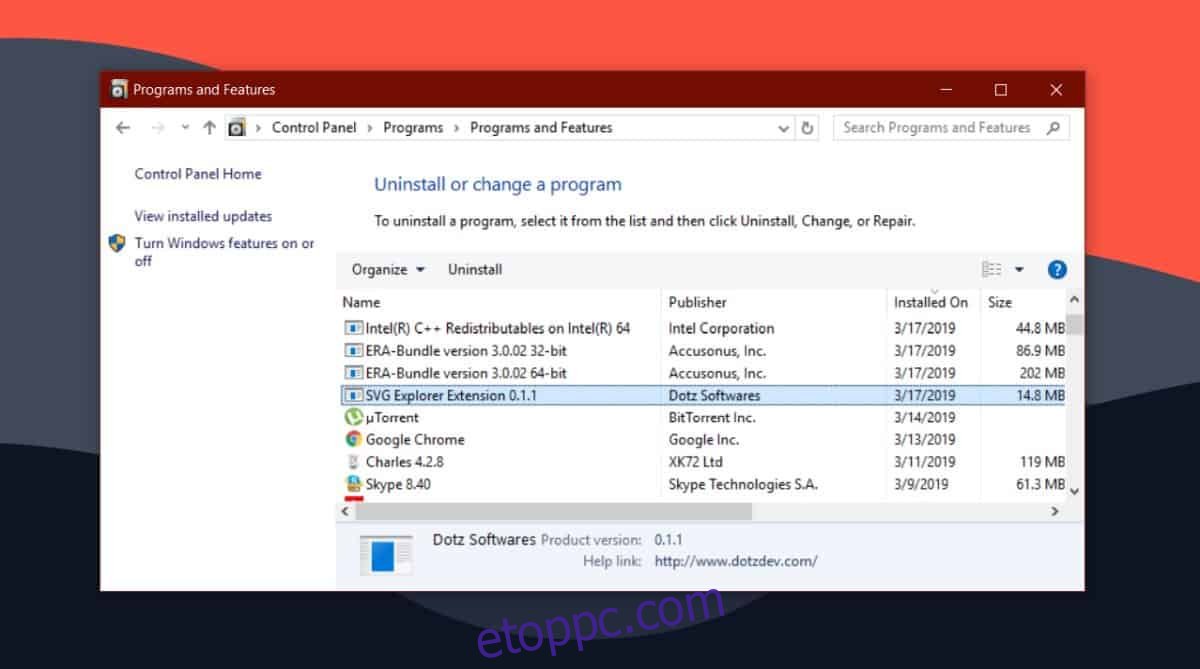
4. Futtassa az SFC vizsgálatot
Lehetséges, hogy az összeomlást a File Explorer problémái okozzák. Az alkalmazás megsérülhet, és problémákba ütközhet. Stabil, de nem immunis.
Nyissa meg a Parancssort rendszergazdai jogokkal.
Futtassa ezt a parancsot: sfc /scannow.
Hagyja, hogy a parancs befejeződjön, és kijavítsa a talált problémákat.
Indítsa újra a rendszert.
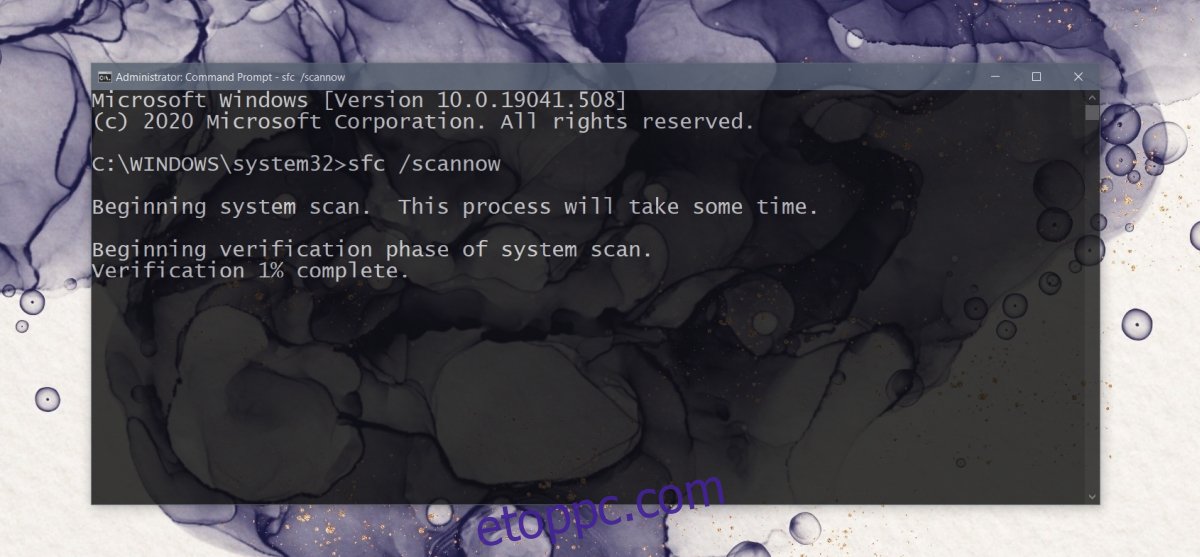
A File Explorer összeomlik, ha jobb gombbal kattintok: KÖVETKEZTETÉS
A fenti javítások, amelyeket kipróbálhat, ha gyors javításra vágyik. Működniük kell, ha az operációs rendszer nem sérült túlságosan.
Ebben az esetben megpróbálhatja a rendszer-visszaállítást, ha beállította, amikor a rendszer még működött. Ha nem, akkor megpróbálhat új felhasználói fiókot létrehozni, és áttérni rá.
Az új fióknál nagy valószínűséggel nem lesz ugyanez a probléma.